見つからないマテリアルのテクスチャを一発で繋げなおす方法
なんとこの機能を知れば、たった数クリックで
切れてしまった「マテリアル」と「テクスチャ」の繋がりを全部復活させることができるのだ!
この機能を使えばいちいち切れてしまった「マテリアル」の「File」に
ちまちまと「テクスチャ」を張りなおさなくてよくなるんだ!
というわけでそんな便利な機能の使い方を教えるよ
よかったら参考にしてみてね!
その前にまずパス(path)の説明について!
まずこの問題を解説する前に「パス」について理解する必要があるんだ
「パス」とはWindowsの「ファイル」の所在地を意味するよ(例:S:\Nanmindenka\maya_project\Project_MetaMan\sourceimages\Face_tga)
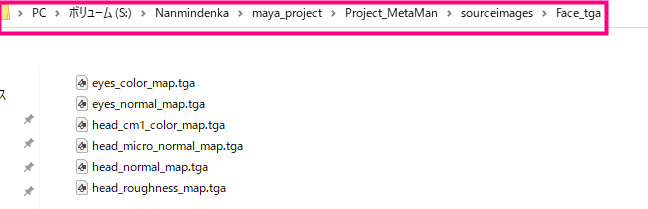
今回はこの「パス」がつながってるかどうかのお話をするから単語を覚えてね
詳しくは知れば時短になって作業がとてもはかどるから
もしも具体的に知りたくなったら、下の記事を見ていってね
そもそもどうしてパスが外れてしまうのか!
まずどうしてパスが切れてるかを簡単に解説するよ。
理由はいろいろあるけれど基本は7つ
1.テクスチャを別のフォルダに移動した
2.テクスチャの名前を変更した
3.ファイル自体を移動させた(プロジェクトファイルとか)
4.ファイルの名前を変更した
5.全角文字(日本語)が入っている
6.名前のスペルは同じだけど大文字、小文字を変更した。「例:Color⇒color」
(これとんでもないトラップだよね)
7.プロジェクト設定がしっかりしてない
あるあるかもしれないけど
例えば、フォルダ整理のためにテクスチャの名前を変更したときや
同僚からデータをいただいたときに、textureの繋がりが切れちゃうときがあるよね
それらをやっちゃったとき「File Path Editors」を使えばあっという間につながりが復活するよ!
File Pathe Editors の簡単な使い方
場所は「Windows」⇒「General Editor」⇒「File Path Editors」にあるよ
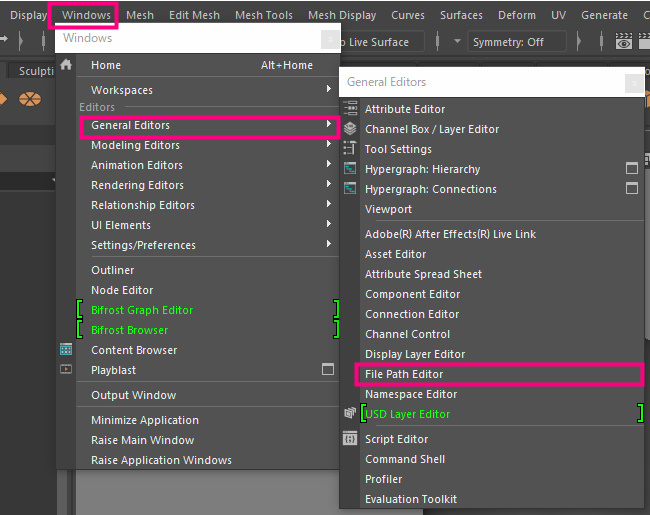
開くとこんな画面が出てくるよ!
バツマークが沢山ある、異常だらけだね!
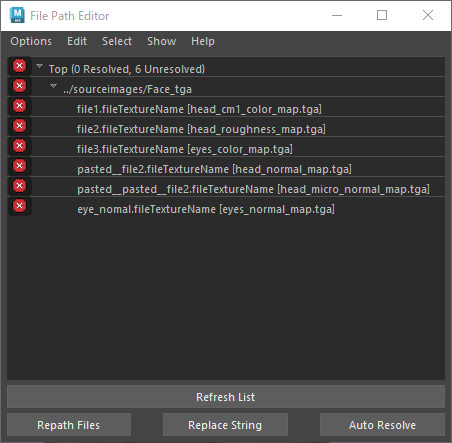
リパス(再接続)したいフォルダを選択、そのあと「Repath files」を選択
(ここで選択しないとエラーが出るよ)
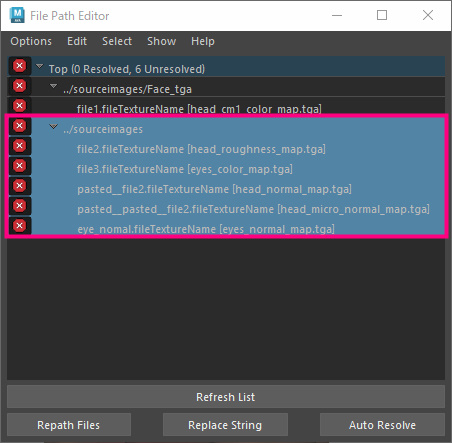
するとこんな画面が出てくるので
「Browse」ボタンを押してフォルダを「正しい場所」に設定するよ
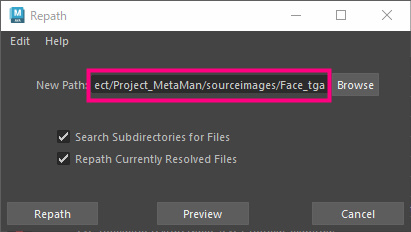
そして「Repath」ボタンを押すと
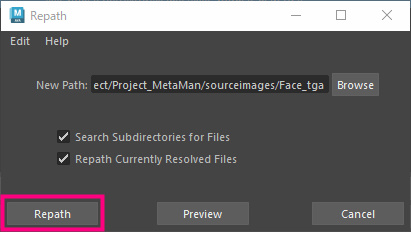
選択した場所だけ元通り!
やったね!
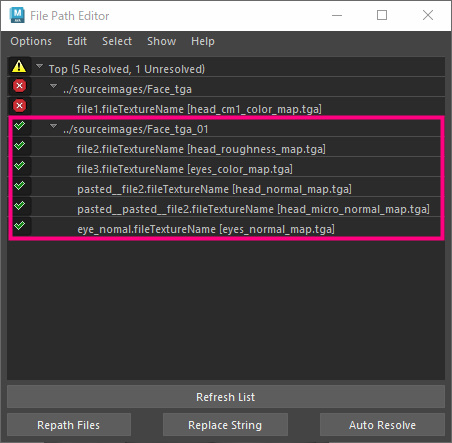
file pathe ditor の具体的な内容(そのほかできる事)
1:選択したら詳細が見れる
選択したデータはその詳細が「Attribute Editor」に反映されるんだ
ファイルは一覧で表示されてるから選択しやすいし
これで狙ったファイルだけデータの置き換えができるね
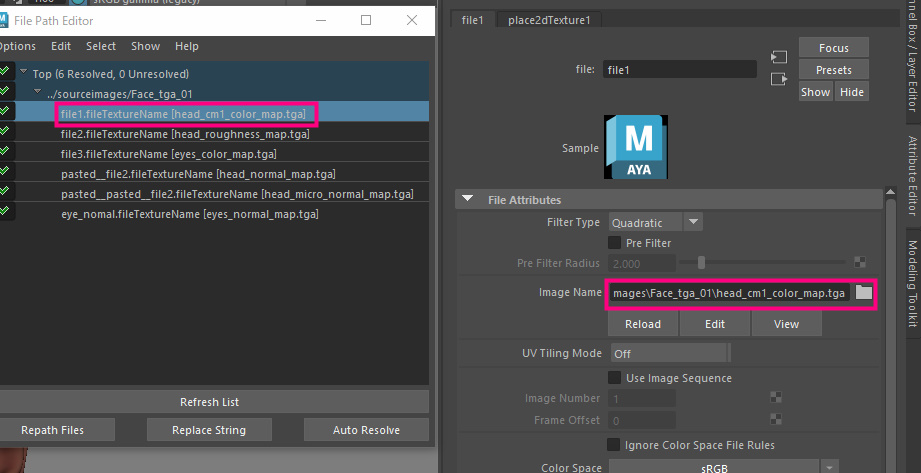
2:一つ接続されたら全部繋がるかも!
ていうのも実は下の画像のように「1つだけ画像とパスをつなげた」後に
「Refresh List」を選択すると全部つながることがあるんだ。
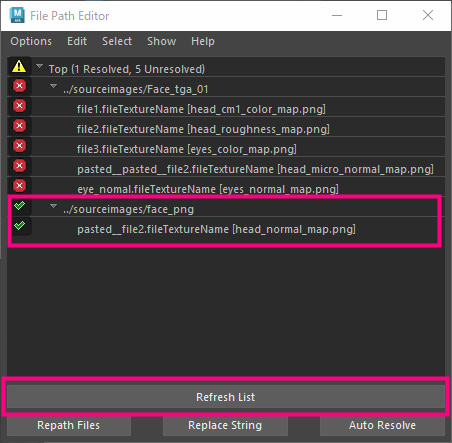
なのでもしこの状況になったらぜひ「Refresh List」を試してみよう
たったワンクリックで全部解決しちゃうかもよ
3:繋げているファイルの名前を「変換」する
たとえば、「AAA.png」と「AAA.jpg」という、名前が一緒で端子だけが違う画像があったとするよ
「Replace String」を使えば、ファイルのパスを「.png」から「.jpg」に書き換えることができるんだ
複数のテクスチャを全部別の端子にしたい場合にはとても便利な機能なんだ!
詳しく書きたいので別のページから
下の記事をクリックすれば見れるよ!
4.大量の用途不明なテクスチャの中から必要なものを見つけ出し、別のフォルダへコピペする
詳しく書きたいので別のページから
下の記事をクリックすれば見れるよ!
まとめ
以上、途切れたテクスチャのパスを再接続する方法でした!
これを知ればチマチマテクスチャを貼り付け直す必要が無くなって、
かなりの時短になるからぜひ覚えてね!
それでは次の記事にて、またね!

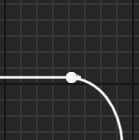


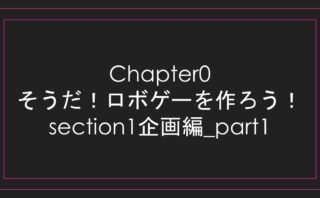
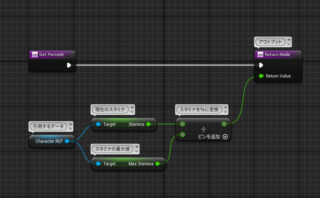



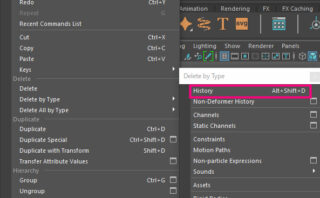
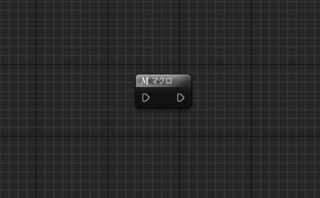
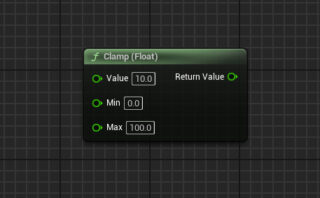


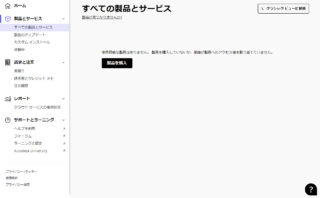

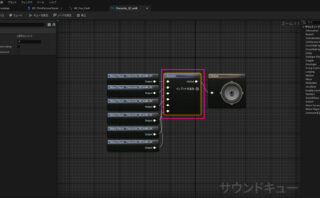
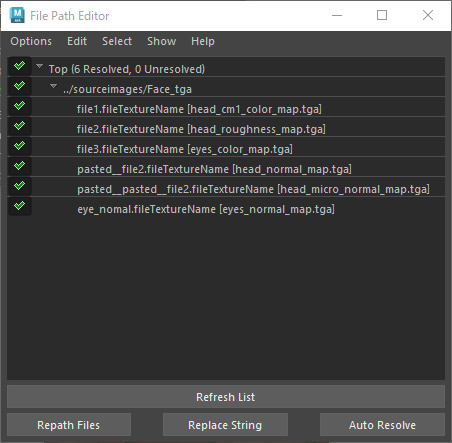


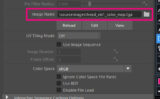
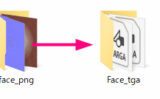
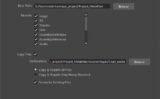

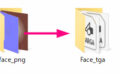


コメント